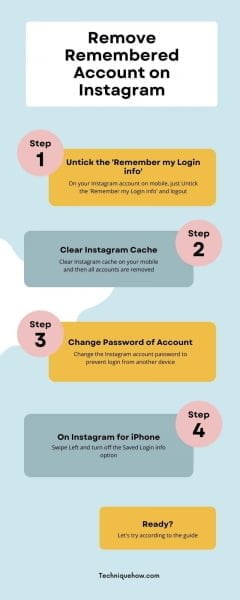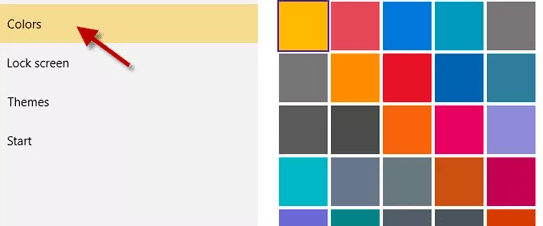Nếu bạn có nhiều tài khoản Instagram đã lưu trên điện thoại di động, thì theo mặc định, Instagram sẽ ghi nhớ các tài khoản đó. Điều này nhằm giúp bạn dễ dàng chuyển đổi giữa các tài khoản Instagram mà không cần nhập mật khẩu mỗi lần đăng nhập.
Nhưng nếu bạn muốn nó biến mất khỏi danh sách tài khoản, bạn cần thực hiện một vài thay đổi đơn giản trong cài đặt ứng dụng của mình và các tài khoản đã ghi nhớ sẽ bị xóa khỏi ứng dụng.
Instagram sẽ giúp bạn ghi nhớ các tài khoản trong ứng dụng, nhưng không thể nếu bạn muốn trừ khi bạn đặt lại dữ liệu cho ứng dụng hoặc cài đặt lại Instagram.
Đôi khi bạn có thể không có quyền truy cập vào điện thoại của mình và muốn xóa tài khoản đã nhớ, trong trường hợp đó, bạn có thể chỉ cần ngăn tài khoản đó đăng nhập bằng phương pháp này.
Để xóa tài khoản Instagram đã ghi nhớ, trước hết bạn cần vào cài đặt quyền riêng tư và bảo mật và từ đó chỉ cần tắt tùy chọn “Thông tin đăng nhập đã lưu” và nó sẽ không còn nhớ tài khoản sau khi bạn đăng xuất.
Nếu bạn không có quyền truy cập vào điện thoại của mình, bạn có thể chỉ cần thay đổi mật khẩu của mình từ một thiết bị hoặc PC khác và tài khoản đó sẽ không thể đăng nhập từ thiết bị di động của bạn hoặc các thiết bị khác. Chỉ cần đảm bảo rằng bạn sử dụng tùy chọn đăng xuất khỏi các thiết bị khác khi thay đổi mật khẩu của mình.
Bài viết này sẽ giải thích một số phương pháp có thể giúp bạn xóa tài khoản đã nhớ khỏi ứng dụng Instagram trên thiết bị di động của mình.
Xóa tài khoản Instagram đã nhớ khỏi Android
Nếu đang sử dụng thiết bị Android, bạn chỉ cần xóa tài khoản theo cách thủ công khỏi ứng dụng Instagram.
Để xóa tài khoản đã lưu khỏi Instagram,
- Bước 1: Mở tài khoản Instagram của bạn trên điện thoại Android.
- Bước 2: Bấm vào ảnh hồ sơ của bạn nằm ở góc dưới cùng bên phải.
- Bước 3: Bạn bấm vào biểu tượng ba thanh ngang góc trên cùng bên phải rồi bấm vào “Cài đặt” như hình bên dưới.
- Bước 4: Cuộn xuống và nhấp vào Đăng xuất.
- Bước 5: Một cửa sổ bật lên sẽ xuất hiện yêu cầu bạn “Đăng xuất khỏi Instagram” với tùy chọn “Ghi nhớ chi tiết đăng nhập của tôi”.
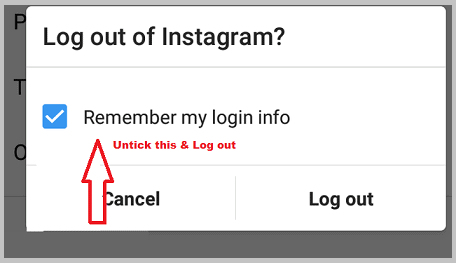
- Bước 6: Bỏ chọn “Ghi nhớ chi tiết đăng nhập của tôi” và nhấp vào “Đăng xuất”. Bạn đã đăng xuất thành công tài khoản Instagram của mình. Sau đó, bạn sẽ được chuyển đến trang đăng nhập ứng dụng.
- Bước 7: Nhấp vào ba dấu chấm dọc phía trước tên tài khoản của bạn.
- Bước 8: Một cửa sổ bật lên sẽ xuất hiện trở lại yêu cầu “Xóa tài khoản”. Nhấp vào “Xóa”.
Đây là cách bạn có thể xóa tài khoản Instagram đã nhớ khỏi điện thoại Android bằng phương pháp trực tiếp.
Xóa tất cả tài khoản khỏi ứng dụng Instagram
Nếu bạn có nhiều tài khoản trên ứng dụng Instagram, bạn có thể chỉ cần xóa dữ liệu bộ nhớ cache để xóa tất cả tài khoản khỏi Instagram.
Để xóa tất cả các tài khoản khỏi Instagram,
Bước 1. Trước hết, hãy vào “Cài đặt” của thiết bị của bạn.
Bước 2: Nhấp vào “Ứng dụng”.
Bước 3: Kéo xuống dưới, tìm “Instagram” và nhấp vào đó.
Bước 4: Bây giờ hãy nhấp vào tùy chọn “Storage and Cache”.
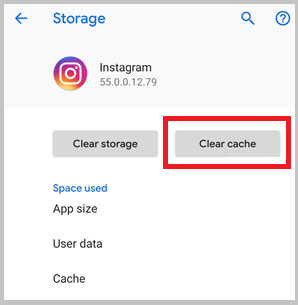
Bước 5: Nhấp vào “Clear Storage” và khi bạn đã hoàn tất việc đó, hãy nhấp vào tùy chọn “Clear Cache”.
Bằng cách làm theo các bước sau, bạn có thể xóa tất cả các tài khoản Instagram đã ghi nhớ khỏi điện thoại của mình.
Đăng xuất khỏi tài khoản Facebook của bạn
Facebook sở hữu Instagram và vì lý do này, bạn có thể đăng nhập vào tài khoản Instagram của mình thông qua Facebook. Làm theo các bước để xóa tài khoản Instagram đã nhớ trên điện thoại Android bằng Facebook.
- Bước 1: Mở ứng dụng Facebook trên điện thoại Android của bạn.
- Bước 2: Nhấn vào biểu tượng ba sọc ngang góc trên cùng bên phải màn hình.
- Bước 3: Cuộn xuống và nhấp vào Đăng xuất.
- Bước 4: Bây giờ hãy truy cập tài khoản Instagram của bạn trên cùng một thiết bị, bạn sẽ thấy rằng bạn đã xóa tài khoản Instagram đã ghi nhớ khỏi điện thoại Android.
- Bước 5: Bây giờ bạn có thể đăng nhập lại tài khoản Facebook của mình.
Hãy nhớ rằng phương pháp này chỉ có thể được sử dụng nếu bạn đã đăng nhập vào tài khoản Instagram bằng thông tin đăng nhập Facebook của mình.
Ngăn đăng nhập vào tài khoản Đã nhớ trên Instagram
Nếu bạn không có quyền truy cập vào điện thoại di động nơi lưu tài khoản, bạn sẽ cần thay đổi mật khẩu của mình để xóa tài khoản và ngăn đăng nhập vào tài khoản từ thiết bị.
Để thay đổi mật khẩu Instagram của bạn để ngăn việc đăng nhập tài khoản bị ghi nhớ,
- Bước 1: Mở tài khoản Instagram của bạn trên điện thoại Android.
- Bước 2: Bấm vào ảnh hồ sơ của bạn nằm ở góc dưới cùng bên phải.
- Bước 3: Bạn bấm vào biểu tượng ba thanh ngang góc trên cùng bên phải rồi bấm vào “Cài đặt” như hình bên dưới.
- Bước 4: Nhấp vào “Bảo mật”.
- Bước 5: Trong phần “Bảo mật đăng nhập”, bạn sẽ tìm thấy “Mật khẩu”. Nhấn vào nó.
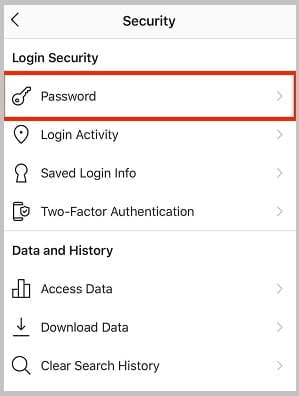
- Bước 6: Nhập mật khẩu hiện tại của bạn và mật khẩu mới bạn muốn đặt.
- Bước 7: Sau đó, nhấn vào biểu tượng “✓” màu xanh ở góc trên cùng bên phải để đổi mật khẩu thành công.
Đây không phải là phương pháp lý tưởng để xóa tài khoản đã nhớ, nhưng có, nó chắc chắn sẽ giúp bạn duy trì tài khoản của mình đăng xuất trên tất cả các thiết bị khác sau khi thay đổi mật khẩu, ngoại trừ thiết bị bạn đã sử dụng để thay đổi mật khẩu của mình.
Xóa tài khoản Instagram đã nhớ khỏi iPhone
Nếu đang sử dụng iPhone, bạn có thể nhận thấy rằng ứng dụng Instagram mặc định có tính năng lưu thông tin đăng nhập thực sự ghi nhớ tài khoản khi bạn đăng xuất. Bây giờ, nếu bạn có thể vô hiệu hóa điều này và sau đó chỉ cần đăng xuất, tài khoản của bạn sẽ không được lưu trong trường hợp này.
Để tắt “Thông tin đăng nhập đã lưu” trong ứng dụng iPhone trên Instagram để xóa tài khoản đáng nhớ,
- Bước 1. Mở tài khoản Instagram trên iPhone của bạn.
- Bước 2: Truy cập hồ sơ Instagram của bạn và nhấp vào ba đường ngang hoặc menu ở góc trên cùng bên phải.
- Bước 3. Đi tới “Cài đặt” và cuộn xuống “Quyền riêng tư và bảo mật”. Nhấn vào nó.
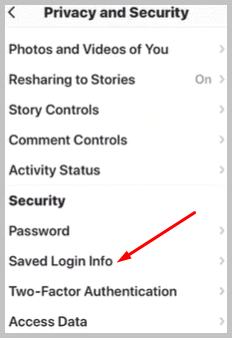
- Bước 4: Trong phần Bảo mật đăng nhập, nhấp vào Thông tin đăng nhập đã lưu.
- Bước 5: Vuốt sang trái để tắt tính năng “Thông tin đăng nhập đã lưu”.
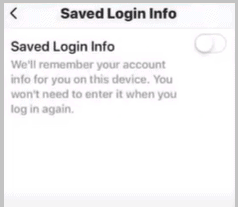
- Bước 6: Sau khi bạn thực hiện việc này, một cửa sổ bật lên sẽ xuất hiện yêu cầu bạn “Xóa thông tin đăng nhập đã lưu”. Nhấp vào “Xóa”.
- Bước 7: Quay lại menu “Cài đặt” chính, cuộn xuống “Đăng xuất” và nhấn vào đó.
- Bước 8: Một cửa sổ bật lên sẽ xuất hiện trở lại yêu cầu “Ghi nhớ chi tiết đăng nhập”. Nhấp vào tùy chọn “Không phải bây giờ”.
- Bước 9: Cuối cùng, xác nhận bằng cách nhấp vào “Thoát”.
Đây là tất cả.
Xóa tài khoản Instagram đã nhớ khỏi PC
Nếu bạn đang sử dụng PC, bạn cũng có thể thực hiện tác vụ từ PC của mình.
Dưới đây là các bước bạn có thể làm để xóa tài khoản Instagram đã ghi nhớ khỏi máy tính của mình.
- Trước hết, hãy mở trình duyệt của bạn và truy cập Đăng nhập Instagram.
- Điều này sẽ hiển thị tài khoản được ghi nhớ của bạn trong một tab. Bấm vào nó để vào.
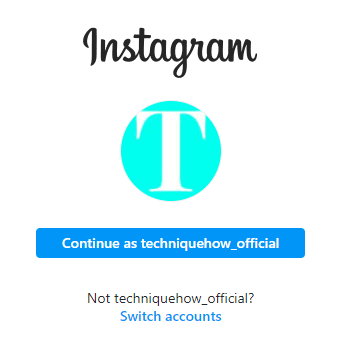
- Khi bạn vào trang đăng nhập, danh sách các tài khoản được mở bằng trình duyệt sẽ được hiển thị.
- Bạn sẽ thấy “Quản lý tài khoản”. Bấm vào nút này.
- Sau khi bạn thực hiện việc này, một dấu chéo sẽ xuất hiện trên màn hình phía trước tất cả các tài khoản.
- Nhấp vào dấu thập để xóa tài khoản bạn muốn giữ làm tài khoản Instagram đã lưu khỏi máy tính.
Và đó là tất cả những gì bạn phải làm
Làm thế nào để khôi phục tin nhắn Instagram đã xóa từ điện thoại di động của bạn?
Bạn có thể dễ dàng khôi phục tin nhắn, video hoặc câu chuyện trên Instagram đã xóa. Nhưng hãy nhớ rằng bạn chỉ có thể khôi phục tin nhắn, video hoặc câu chuyện đã xóa trong vòng 30 ngày kể từ ngày chúng bị xóa. Làm theo các bước dưới đây và khôi phục các bài đăng trên Instagram của bạn một cách dễ dàng.
- Bước 1: Mở tài khoản Instagram của bạn trên điện thoại Android.
- Bước 2: Bấm vào ảnh hồ sơ của bạn nằm ở góc dưới cùng bên phải.
- Bước 3: Bạn bấm vào biểu tượng ba thanh ngang góc trên cùng bên phải rồi bấm vào “Cài đặt” như hình bên dưới.
- Bước 4: Nhấp vào “Tài khoản”
- Bước 5: Cuộn xuống “Đã xóa gần đây”. Nhấn vào nó.
- Bước 6: Khi nhấp vào, bạn có thể thấy tin nhắn, video hoặc câu chuyện mà bạn đã xóa.
- Bước 7: Bấm vào thông báo bạn muốn khôi phục.
- Bước 8: Khi nhấp vào, bạn sẽ thấy một biểu tượng có ba dấu chấm dọc ở góc dưới cùng bên phải, nhấp vào đó và cuối cùng nhấp vào “Khôi phục”. Sau đó, tin nhắn sẽ được khôi phục vào thiết bị của bạn.
Đây là tất cả.
Các kết quả:
Tôi đã giải thích các phương pháp bạn có thể sử dụng để xóa tài khoản đã nhớ hoặc tất cả theo phương pháp bạn đang sử dụng. Hơn hết, bạn có thể thực hiện hành động này từ bất kỳ thiết bị nào, bao gồm cả máy tính của bạn và nếu thiết bị đã đăng nhập không mang theo bạn, bạn có thể thay đổi mật khẩu của mình để vô hiệu hóa đăng nhập tài khoản.